Italian-Check Out della Prenotazione .ng
📆 Revision Date:
Segui i passaggi seguenti per effettuare il check-in di una prenotazione per un soggiorno completato.
I passaggi sono inclusi per:
Selezionare il riquadro Partenze nel cruscotto | 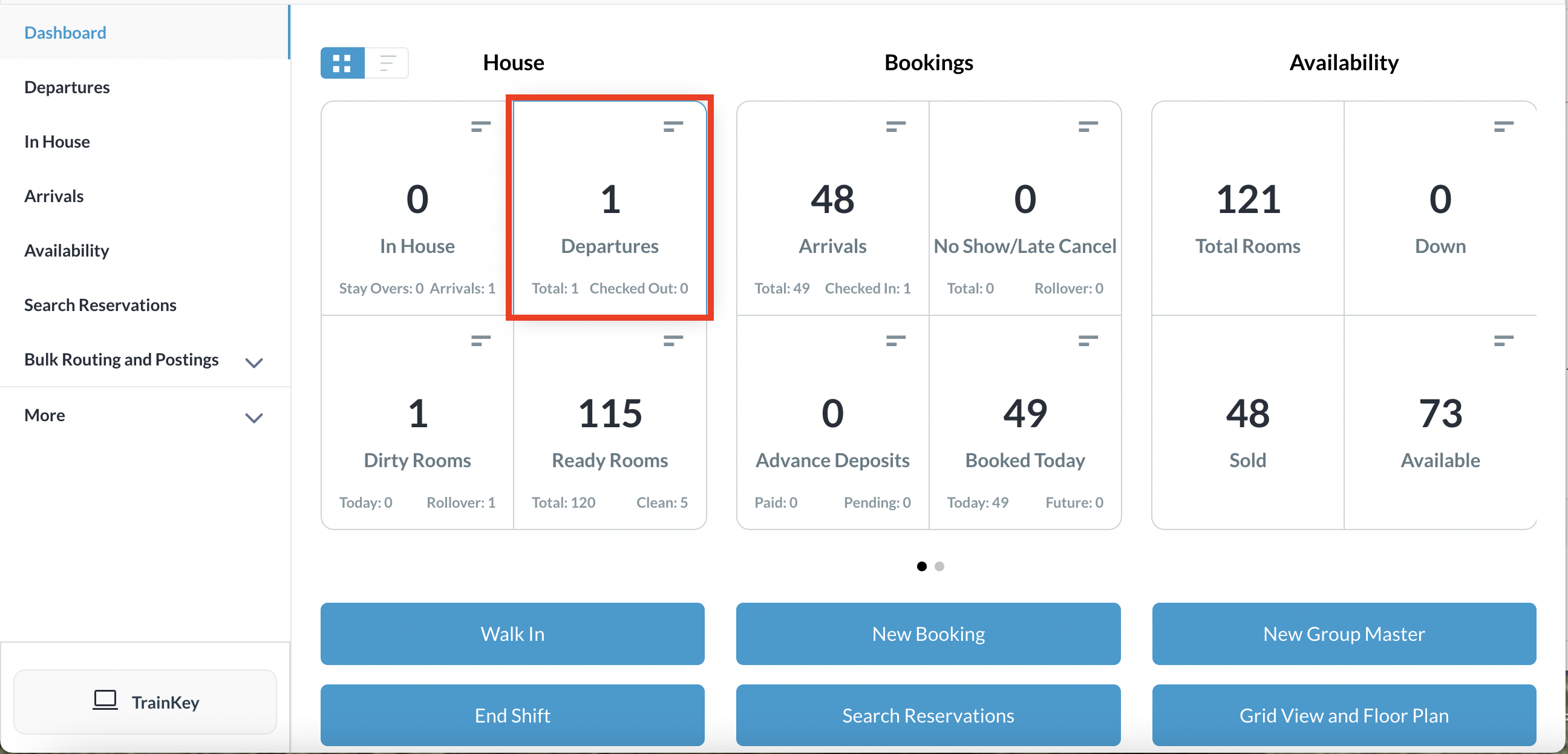 Dashboard |
Tutte le partenze sono elencate per impostazione predefinita. È possibile applicare filtri per restringere la visualizzazione, selezionando In attesa o Partiti. (Figura 1) In questo esempio, applicare il filtro In attesa e individuare la prenotazione applicabile tra quelle elencate e tra quelle elencate e fare clic su di essa. (Figura 2) | 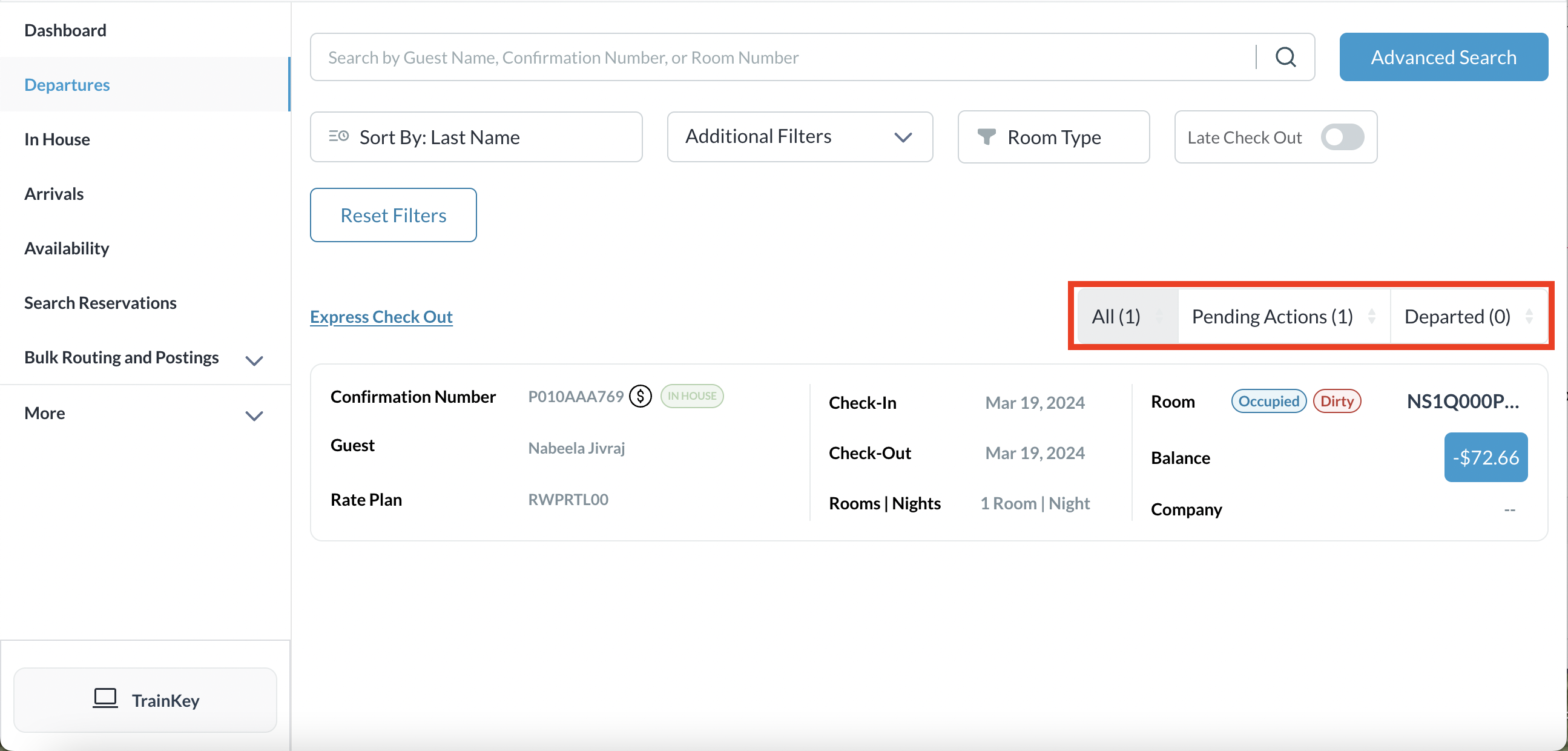 Figure 1: All Departures list 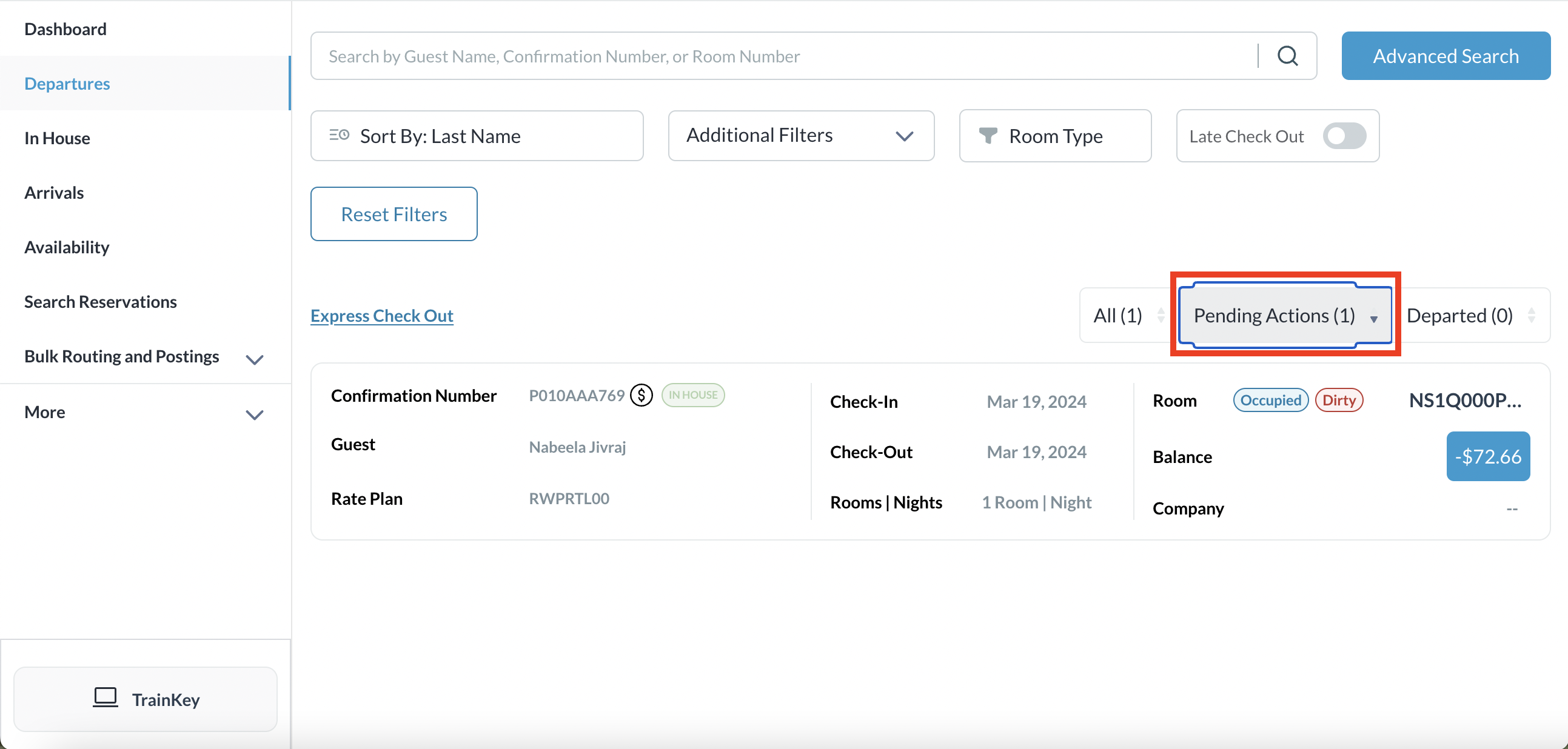 Figure2: Pending Departures listed by filter |
Check Out - Saldo zero
Viene visualizzata la pagina dei dettagli della prenotazione. Selezionare la scheda Folio. | 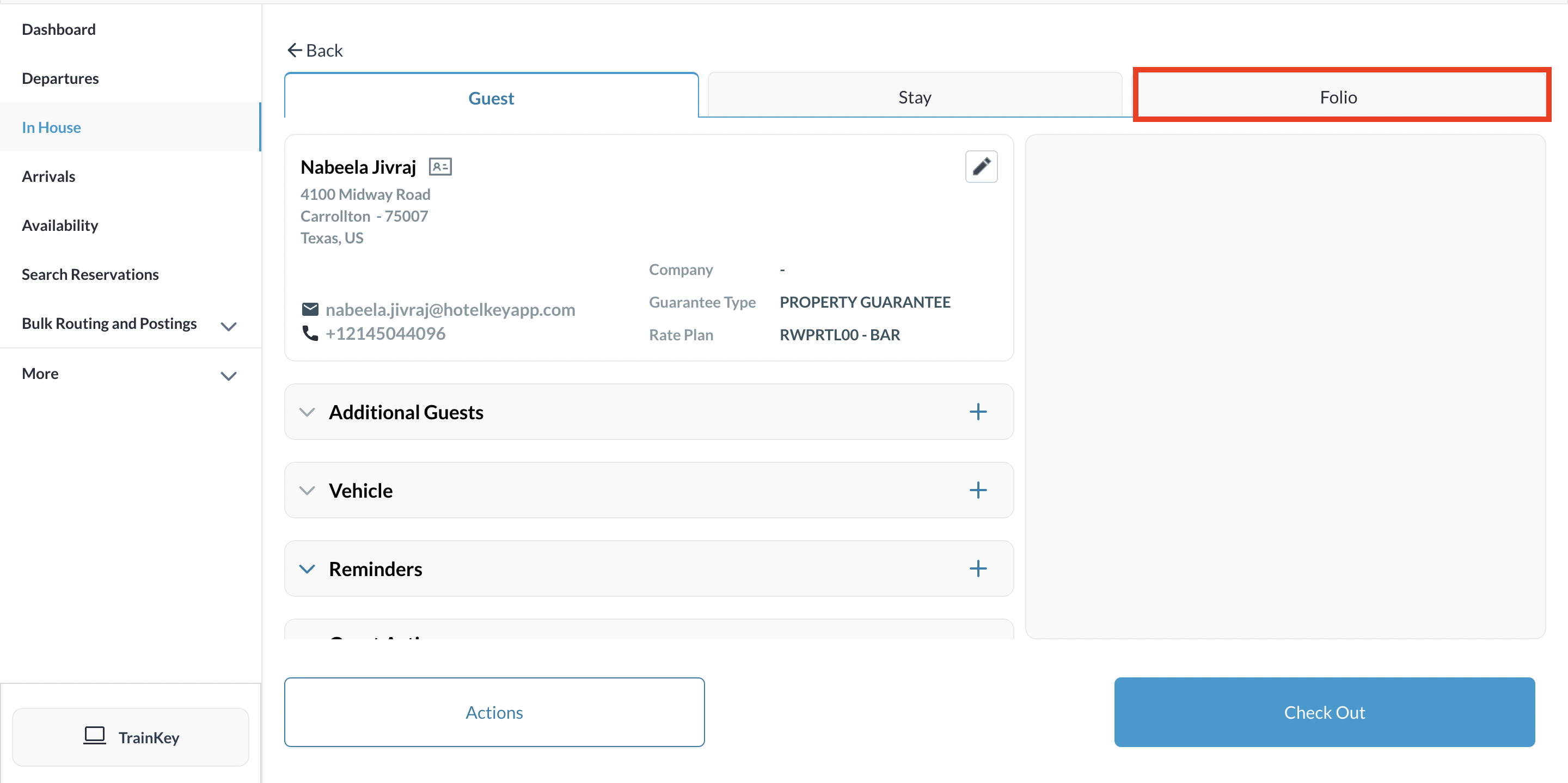 Reservation Details - Folio Tab |
La scheda Folio mostrerà un saldo dovuto pari a zero. Se c'è un saldo da pagare, il sistema automaticamente gli addebiti al metodo di pagamento in file. Selezionare Esci Se la prenotazione ha un saldo da rimborsare, si veda l'articolo seguente per Check Out - Rimborso | 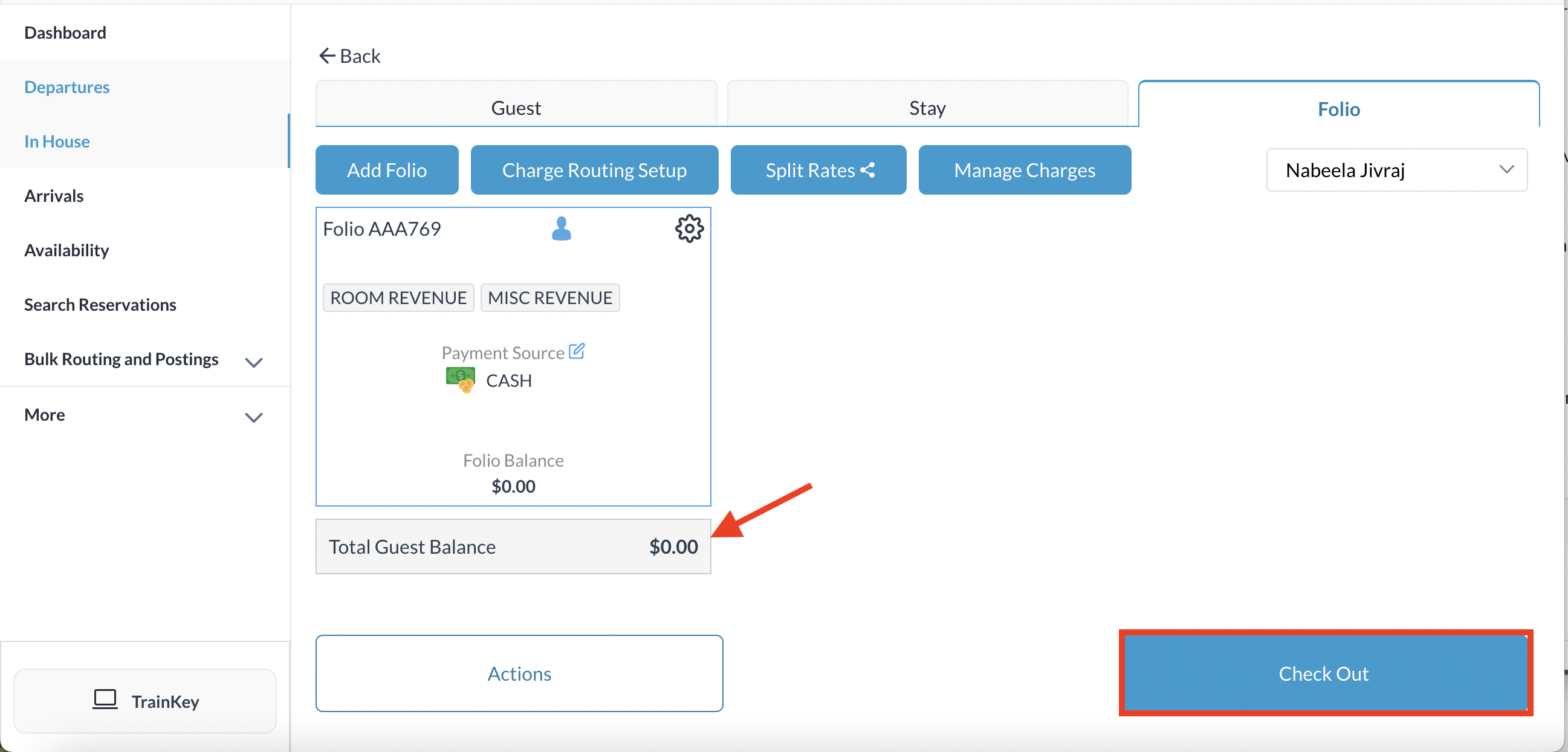 Select Check Out |
Viene attivato un popup di conferma finale, contenente i dettagli della prenotazione. Si noti il messaggio “Tutti i fogli sono bilanciati” in basso a sinistra del popup. Selezionare Conferma la partenza. | 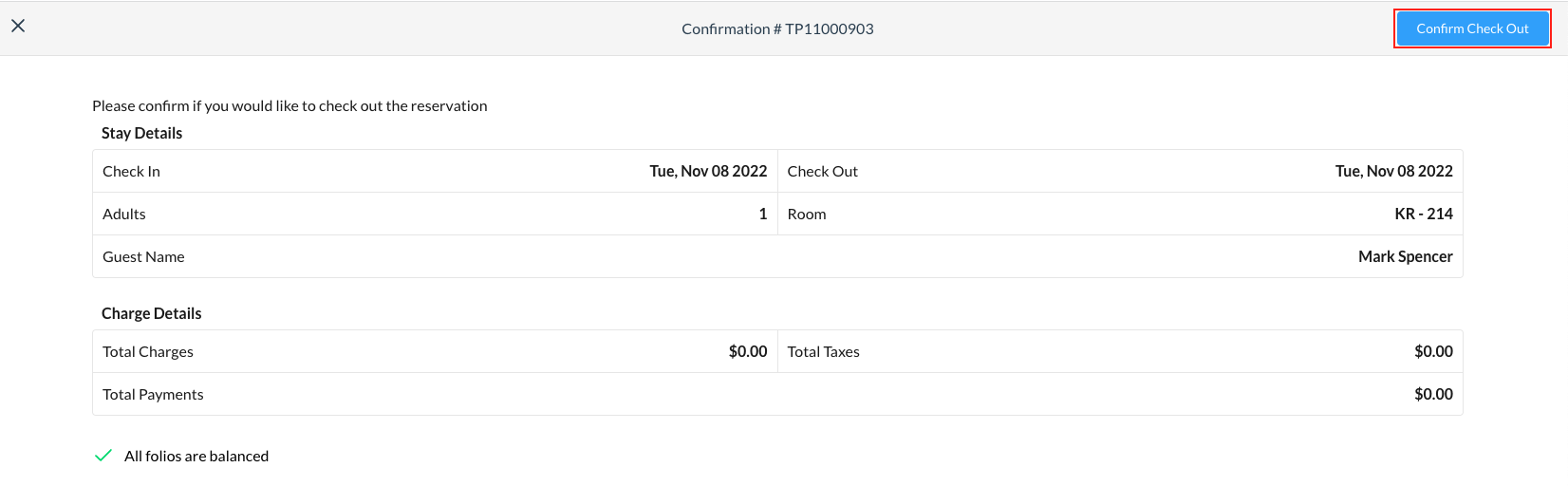 |
Opzione: stampa del Folio per l'ospite. Aprire nuovamente la schermata del foglio dell'ospite e fare clic su Stampa. Vedere le opzioni di stampa e selezionare quelle da includere Cliccare su Stampa Folio | 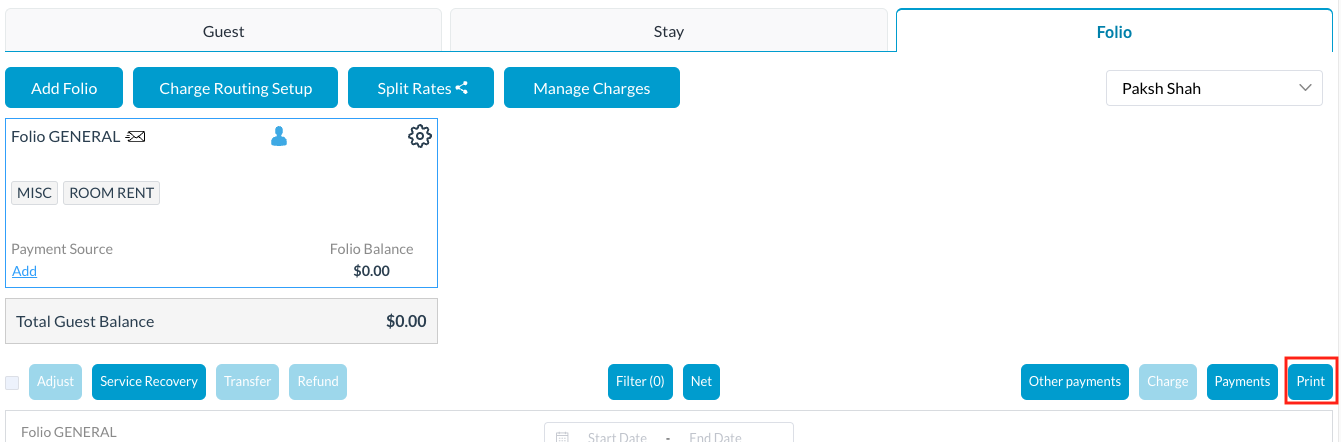 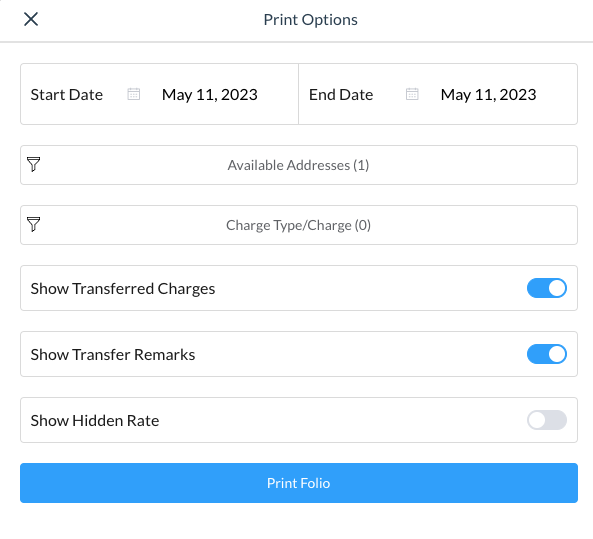 |
Check-out - Rimborso
Nel caso in cui la scheda Folio mostri un rimborso dovuto selezionare la casella della voce Pagamento, quindi selezionare il pulsante Rimborso | 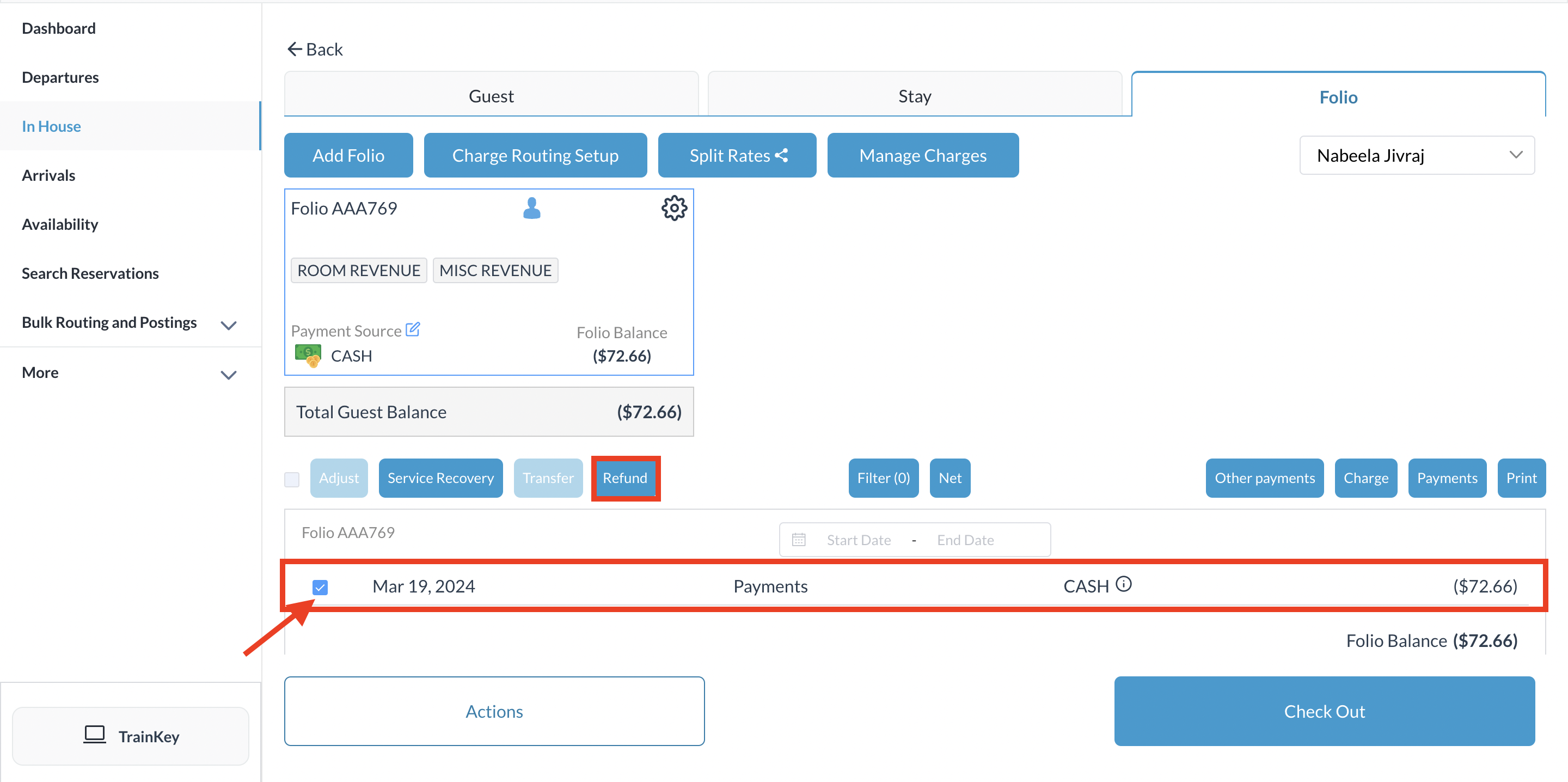 Reservation Details - Folio Tab |
Si attiva una finestra di popup per il motivo del rimborso. Selezionare il motivo dall'elenco a discesa, quindi selezionare Avanti. | 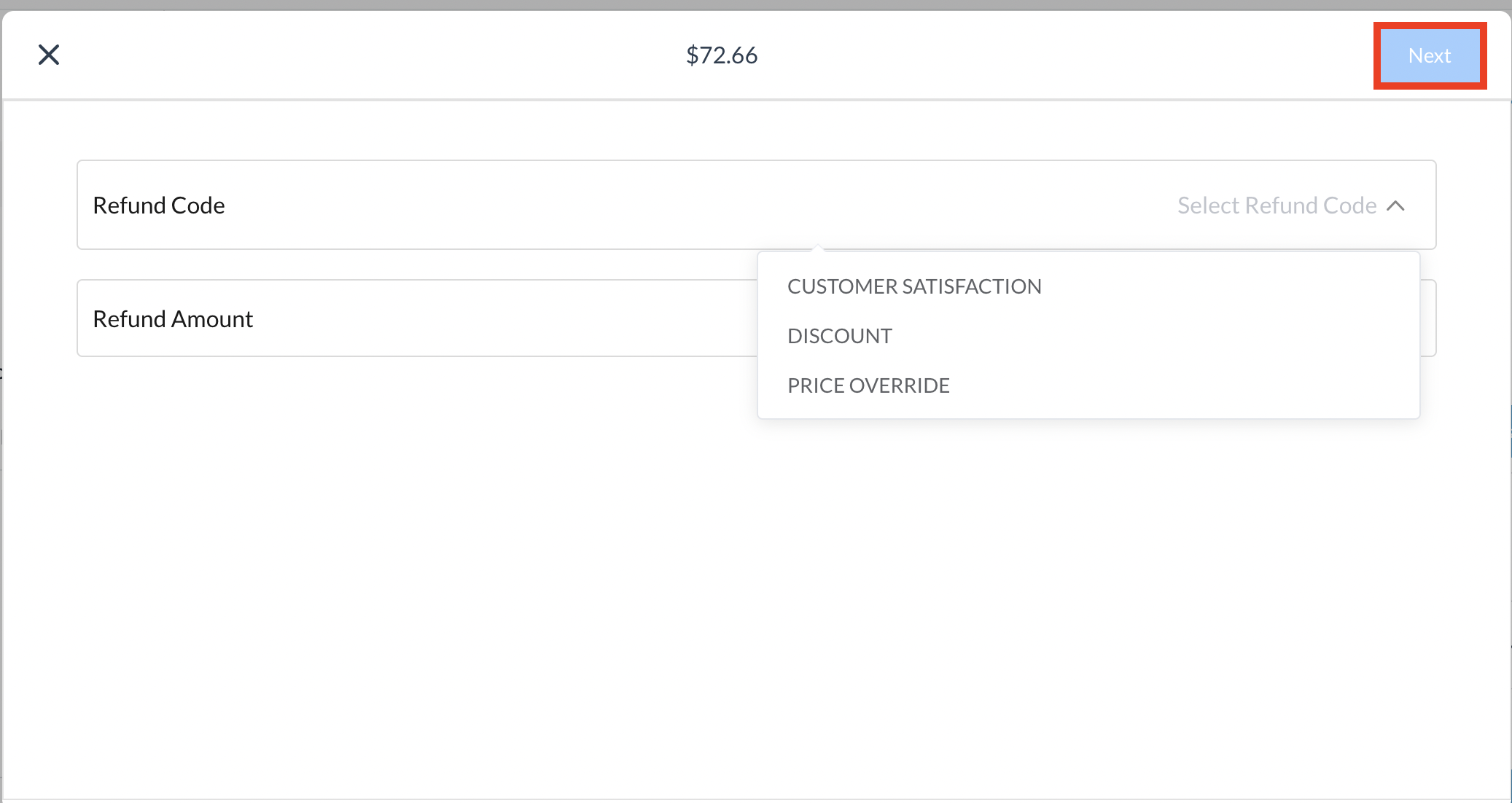 Refund Reason Page |
Si attiva un popup di conferma del rimborso. Esaminare i dettagli e selezionare Conferma. | 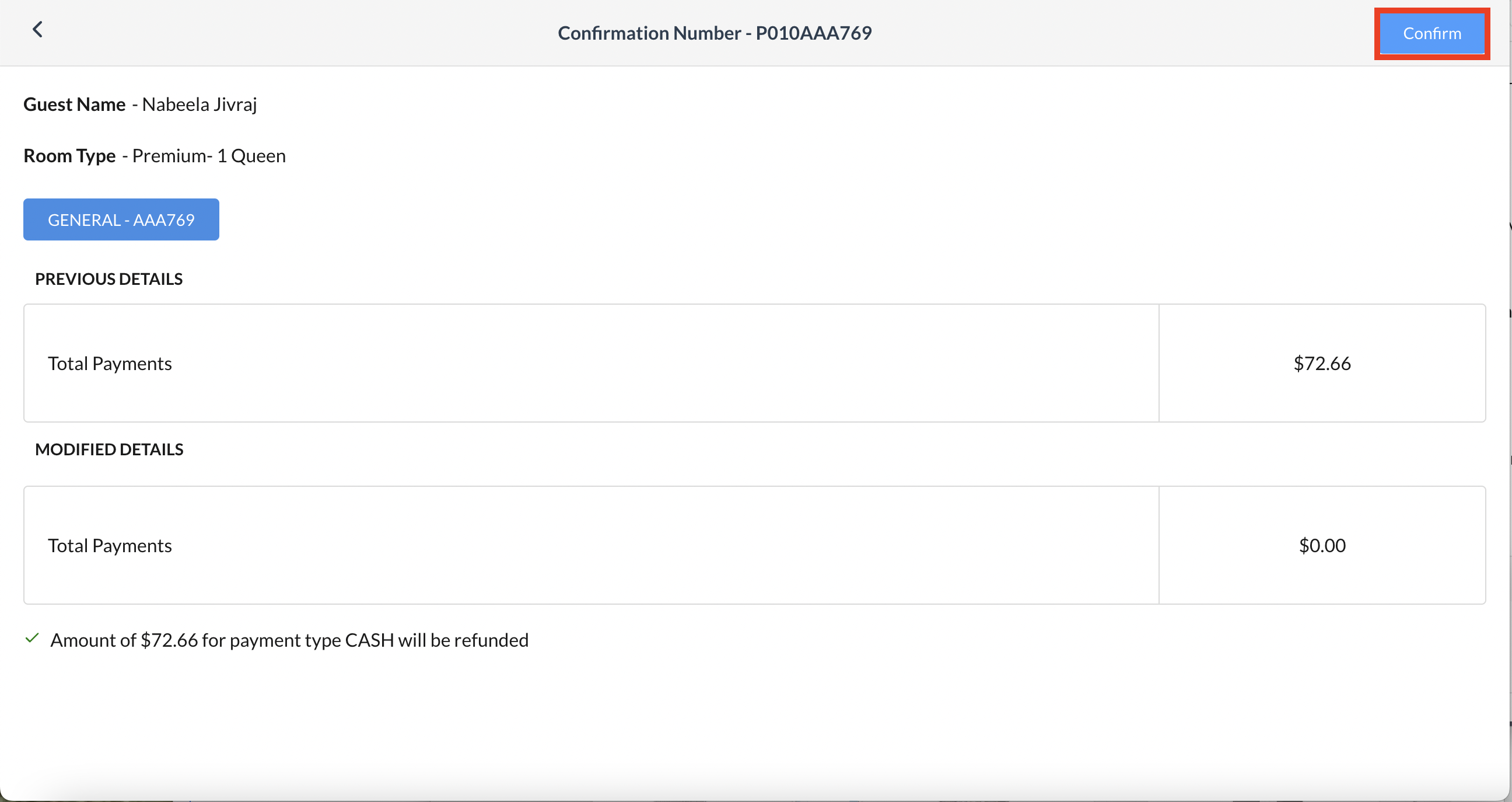 Confirmation Page |
Il rimborso viene applicato alla prenotazione e la si chiude. La scheda Folio viene aggiornata con la rimborso. Selezionare Esci e completa le operazioni di uscita come descritto sopra per un folio a saldo zero. | 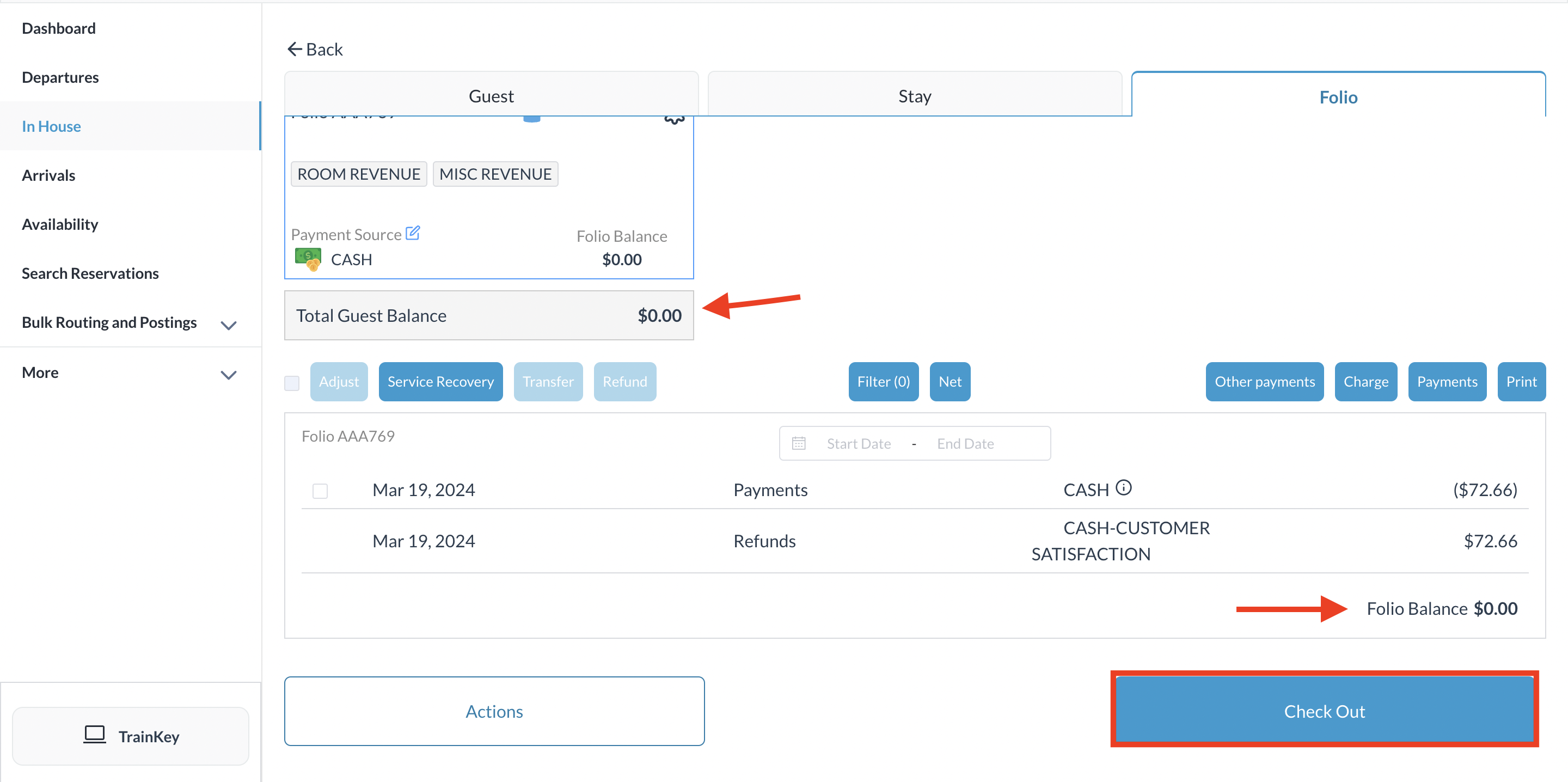 Select Check Out |
Opzione: stampa del Folio per l'ospite. Aprire nuovamente la schermata del foglio dell'ospite e fare clic su Stampa. Vedere le opzioni di stampa e selezionare quelle da includere Cliccare su Stampa Folio | 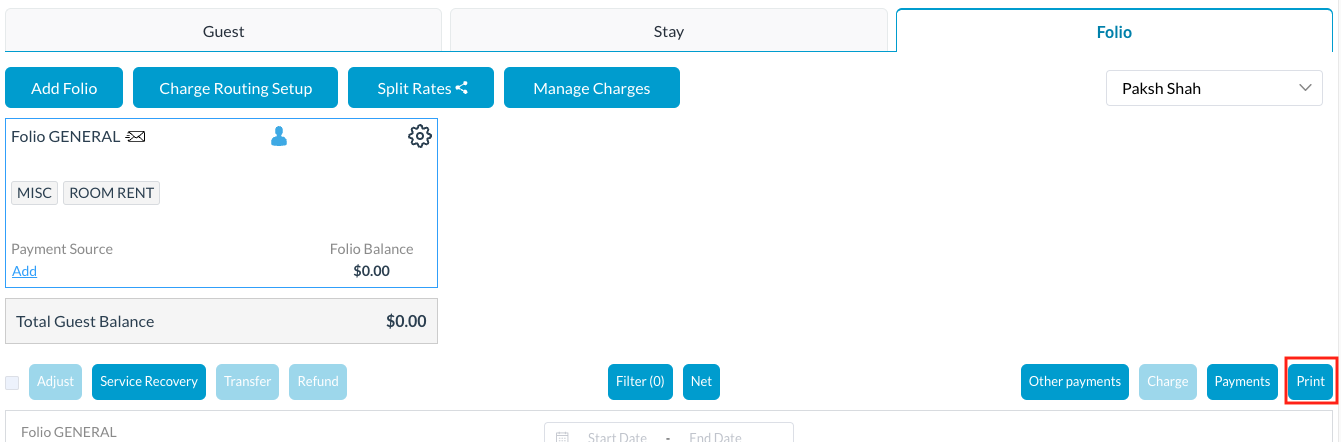 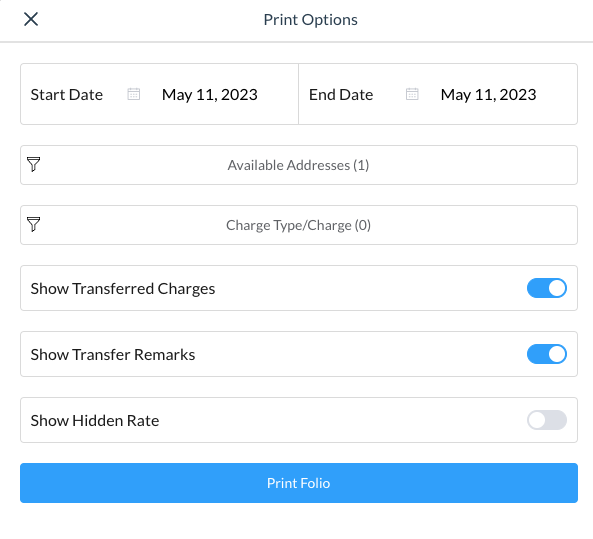 |
